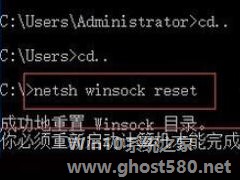-
Win10系统创建恢复驱动器失败的解决方法
- 时间:2024-11-15 14:45:53
大家好,今天Win10系统之家小编给大家分享「Win10系统创建恢复驱动器失败的解决方法」的知识,如果能碰巧解决你现在面临的问题,记得收藏本站或分享给你的好友们哟~,现在开始吧!
Win10系统如果创建了恢复驱动器,一旦系统发生了一些故障,就可以用恢复驱动器来修复,否则就只能重装Win7系统了。但是有些用户创建恢复驱动器的时候失败了,那么应该怎么解决这个问题呢?

具体方法如下:
1.进入控制面板——恢复,然后点击“创建恢复驱动器”。在弹出的窗口当中,可以选择将系统文件备份到恢复驱动器。
2.点击下一步之后,该工具会先对系统进行检查,并计算出所需的备份空间大小。随后它会告诉你需要插入多大容量的U盘(至少4GB)。值得注意的是,该步骤会清除掉U盘当中原有的所有内容。此外,你还需要确保当前使用的Win10处于激活状态。
3.点击“创建”之后,工具便会开始创建恢复驱动器。
使用上面的步骤,对系统进行检查后,清除U盘上的内容,给恢复驱动器留出足够的空间。应该就能够正常地给Win10系统创建恢复驱动器了。
以上就是关于「Win10系统创建恢复驱动器失败的解决方法」的全部内容,本文讲解到这里啦,希望对大家有所帮助。如果你还想了解更多这方面的信息,记得收藏关注本站~
『Win10系统之家www.ghost580.neT独家♀使♂用!』
相关文章
-

win10是目前市场占有率最大的操作系统,会有大量人员针对此系统查找bug,确保用户正常使用,所以经常会有更新需要安装。但是有些用户反馈更新经常出现失败,每次开启系统会出现提示重启安装更新的现象。此类问题通常是更新包有异常导致无法正常安装。下面小编就教大家Win10系统更新失败一直重启安装的解决方法。
详细如下:
1、在Windows10系统,在打开系统更新界... -
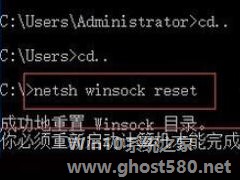
Win10系统无网络提示通讯端口初始化失败怎么办?很多Win10用户在打开电脑后,会遇到系统提示“windows通信端口初始化失败”的情况,不但无法连接网络,连一切与网络有关的软件都无法打开,这该怎么办呢?下面小编就和大家分享下Win10系统无网络提示通讯端口初始化失败的解决方法。
Win10系统无网络提示通讯端口初始化失败解决步骤:
1、在Win10系统桌面... -

Win10系统“initpki.dll”加载失败怎么办?Win10“initpki.dll”加载失败的解决方法
最近有非常多的小伙伴在使用电脑的时候会被提示initpki.dll模块加载失败或者找不到在指定的模块情况,这导致我们无法正常是去使用,那么遇到这种问题应该如何去解决呢?下面就和小编一起来看看Win10“initpki.dll”加载... -

Win10系统无法正常安装字体怎么办?安装字体失败的处理方法
Win10系统在安装后,系统中会自带多种不同的字体,但是因为工作需要,有不少用户会选择上网下载一些常用的字体。但是有用户反馈在安装字体的时候出现安装失败的现象,通过查找分析,应该是防火墙服务被禁用导致的。下面小编就教大家Win10系统无法正常安装字体的解决方法。
详细如下:
1、鼠标右键点击开始按钮然后点击运行,或者快捷键win+r直接打开运行窗口,输入命令:...